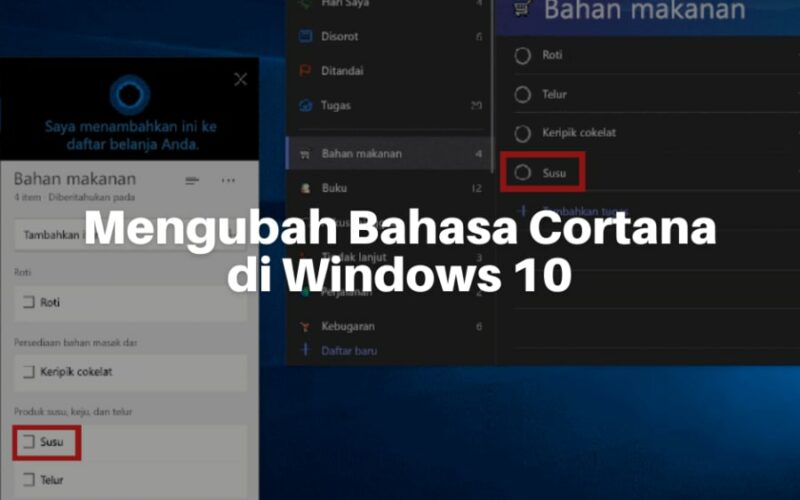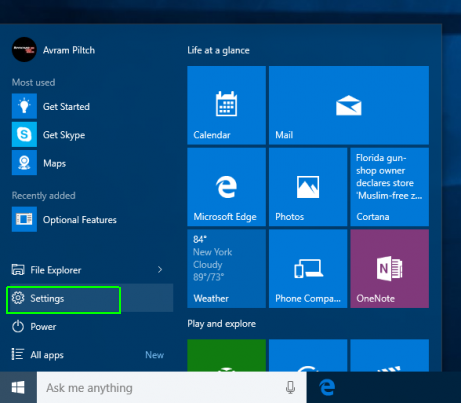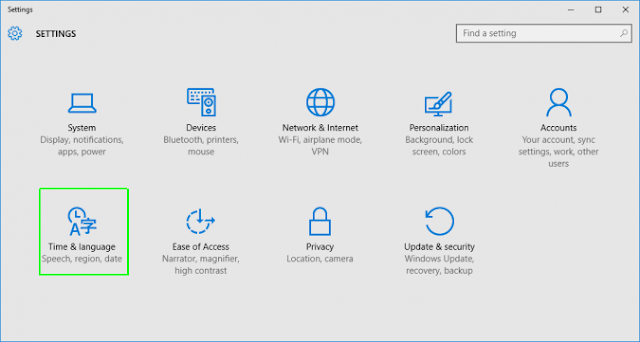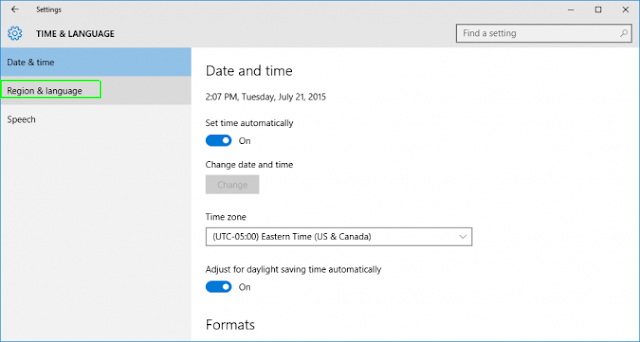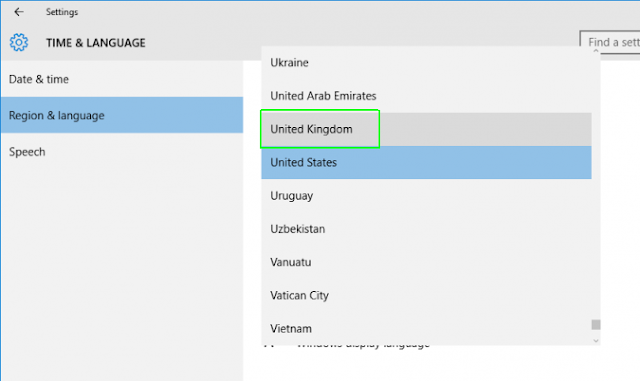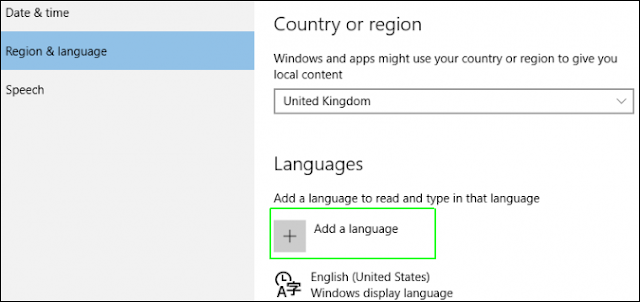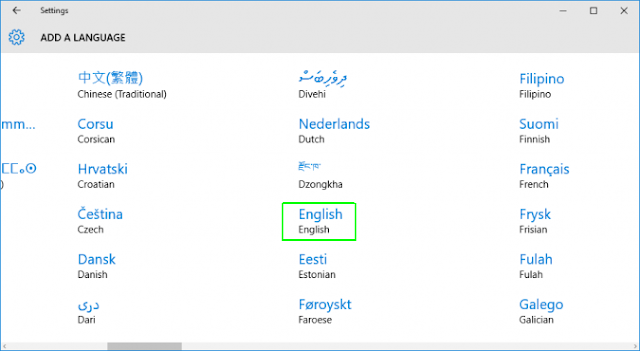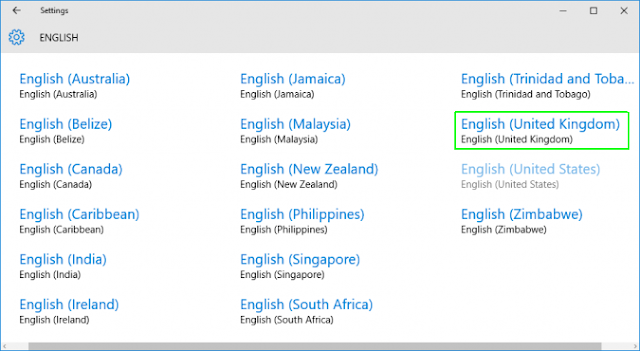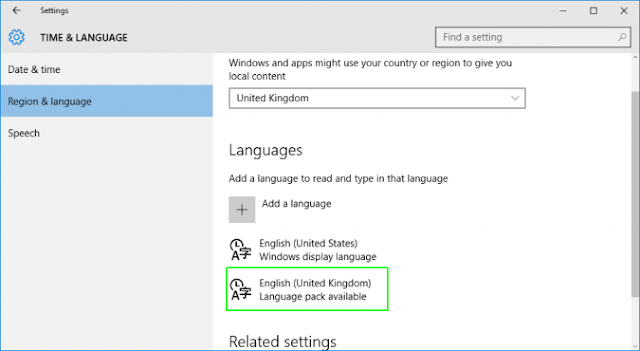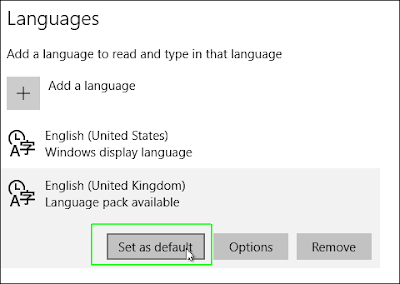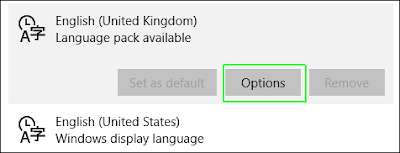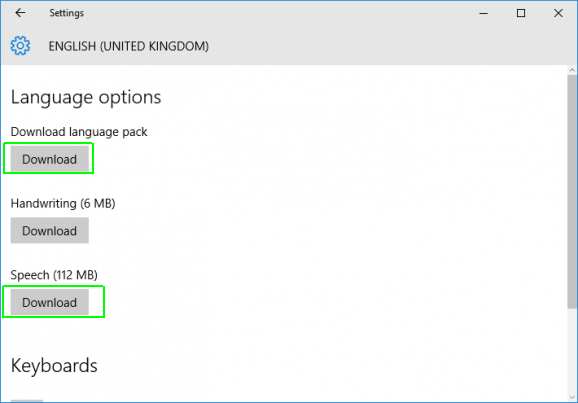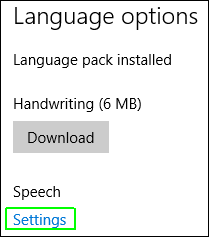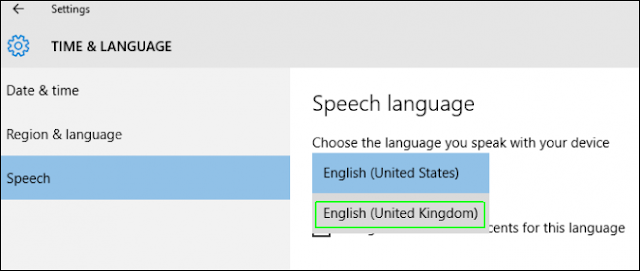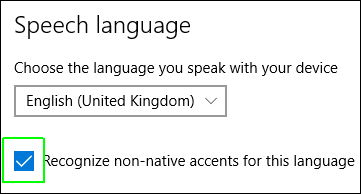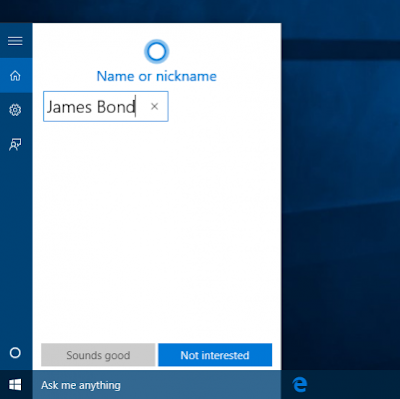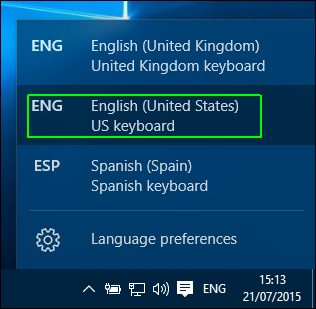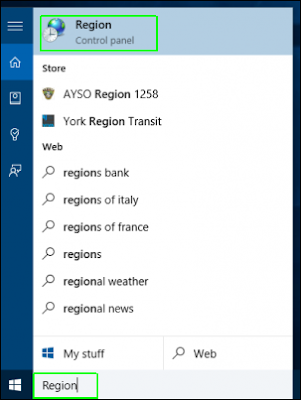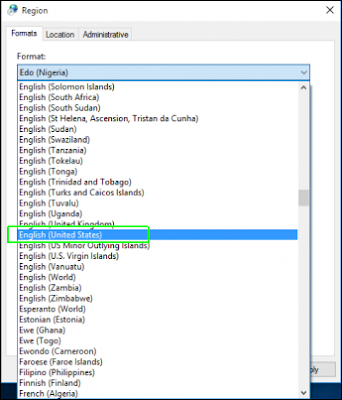Cortana di Windows 10 memiliki banyak manfaat dalam keseharian, seperti mengatur reminder dengan suara Anda, mengirim email dan lain-lain.
Saat ini Cortana sudah mendukung banyak bahasa dari banyak negara, seperti Inggris, Cina, Perancis, Italia, Jerman, Spanyol dan negara-negara lain.
Anda dapat mengubah pengaturan pada Windows 10 dalam beberapa langkah mudah. Secara default, mengubah negara Anda juga akan mengubah format tanggal Windows yang Anda gunakan.
Kami akan mencontohkan cara mengubah suara ke Inggris (UK). Berikut adalah cara mengubah suara Cortana dan bahasa pada Windows 10.
- Klik “Settings” pada Start menu di Windows 10.

- Pada layar yang muncul klik “Time & language“.

- Langkah berikutnya pilih “Region & language” dari menu yang ada di sebelah kiri.

- Pilih negara yang akan diganti, misalnya saya mengantinya dengan United Kingdom. Jika Anda ingin mengubahnya menjadi bahasa Indonesia juga bisa.

- Selanjutnya klik “Add a language”.

- Anda pasti sudah agak mengerti dengan pilihan ini, jadi pilih bahasanya English.

- Pilih lokal bahasa Anda, kalau saja tadi memilih United Kingdom, jadi saya memilih United Kingdom.

- Setelah itu klik bahasa yang baru saja Anda tambahkan.

- Kemudian set bahasa tersebut sebagai default dengan cara klik tombol “Set as default“.

Bahasa tersebut sekarang sudah ada pada daftar bahasa yang Anda buat. - Sekarang pilih bahasa baru tersebut lagi dan klik tombol “Options“.

- Langkah berikutnya adalah download beberapa paket bahasa seperti language dan speech. Tunggu hingga selesai, ini akan memakan waktu beberapa menit tergantung kecepatan koneksi internet yang Anda gunakan.

- Klik Settings di bawah teks berlabel “Speech“.

- Klik bahasa baru yang Anda tambahkan sebelumnya.

- Centang opsi “Recognize non-native accents for this language” untuk membantu Cortana mengenali suara dengan aksen yang berbeda. Contohnya Anda adalah seorang warga Amerika tapi berbahasa Inggris (UK), tata bahasa tentu berbeda. Sama halnya ketika orang Amerika yang bisa berbahasa Indonesia tentu aksennya berbeda. Nah itulah ada akan dibaca oleh Cortana.

- Langkah berikutnya, restart komputer Anda.
- Setelah itu Anda akan diminta untuk mengatur kembali asisten suara Anda yaitu Cortana sampai dengan memberi nama panggilan baru untuk Anda.

- Ubah settingan layout keyboard Anda pada bagian bawah kanan. Jika Anda ingin pengaturan layout default keyboard Amerika Serikat, pilih saja Unites States tapi jika Anda tetap mau pengaturan United Kingdom tetap pilih itu saja. Namun nantinya Anda akan kebingungan karna keyboard Anda akan berubah.

Cara Mengubah Format Tanggal dan Lokasi Windows 10
Bila Anda hanya ingin mengubah negara dan bahasa, Anda tidak mengubah suara Cortana. Tetapi tidak apa-apa juga, namun harus menyesuaikan waktu dengan negara Anda.
- Cari negara Anda pada kotak pencarian Cortana dengan mengetik “Region” dan klik “Region – Control panel“.

- Pilih English (United States) atau lokasi negara dan bahasa Anda pada layar tab Format.

- Kemudian klik OK.
Kesimpulan
Tidak terlalu sulit kan untuk mengubah bahasa dan region Cortana di Windows 10? Semoga tutorial lengkap dari kami ini dapat membantu Anda mengubah bahasa Cortana.